Πώς να ορίσετε ένα χρώμα κελιού Excel σύμφωνα με μια συνθήκη με το VBA;

Ανακαλύψτε πώς να ρυθμίσετε το χρώμα κελιού Excel ανάλογα με μια συνθήκη χρησιμοποιώντας VBA.
Στα Windows, στις περισσότερες περιπτώσεις, εάν θέλετε να διαγράψετε ένα αρχείο ή φάκελο, πρέπει απλώς να πατήσετε το Delete για να ολοκληρώσετε. Ωστόσο, υπάρχουν τύποι αρχείων που δεν μπορείτε να διαγράψετε και, στη συνέχεια, χρησιμοποιήστε το Unlocker - μια εξειδικευμένη εφαρμογή για τη διαγραφή δεδομένων που τα Windows «αρνούνται» να διαγράψουν για εσάς.

Οδηγίες εγκατάστασης και χρήσης Unlocker - Διαγράψτε αρχεία και αρχεία εξαιρετικά ισχυρά
Κανονικά, τα Windows δεν θα σας επιτρέψουν να διαγράψετε ένα αρχείο, ένα αρχείο ή φάκελο μόλις είναι ανοιχτό ή σε χρήση. Ή υπάρχουν λογισμικό και εφαρμογές που έχουν αφαιρεθεί αλλά εξακολουθούν να έχουν αρχεία δεδομένων που δεν επιτρέπουν τη διαγραφή. Σε όλες αυτές τις περιπτώσεις, μπορείτε να χρησιμοποιήσετε το Unlocker για να τα αφαιρέσετε γρήγορα και εύκολα.
Κατεβάστε και εγκαταστήστε το Unlocker
Πρώτα πρέπει να κατεβάσετε το Unlocker στον υπολογιστή σας:
Μετά τη λήψη, κάντε διπλό κλικ στο αρχείο εγκατάστασης για να ανοίξει και επιλέξτε Επόμενο .
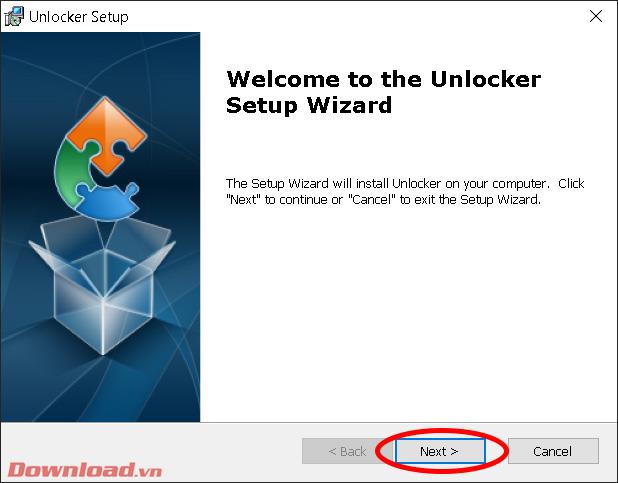
Εμφανίζεται ο επόμενος πίνακας, συνεχίστε κάνοντας κλικ στο Επόμενο .
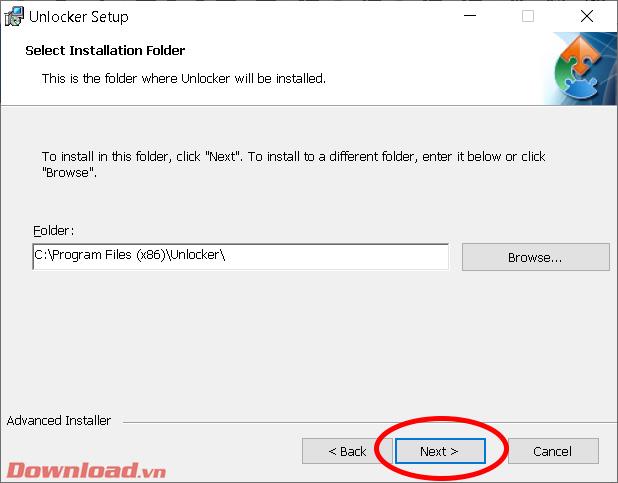
Κάντε κλικ στο Install για να ξεκινήσει η εγκατάσταση.
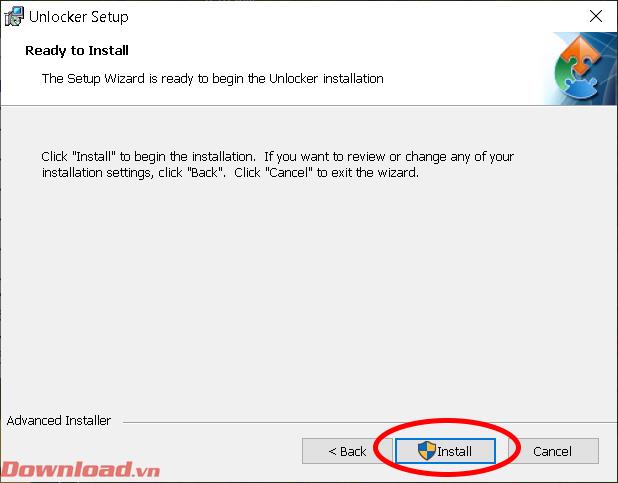
Αφού ολοκληρωθεί η εγκατάσταση, κάντε κλικ στο Τέλος για να ολοκληρώσετε την εγκατάσταση.
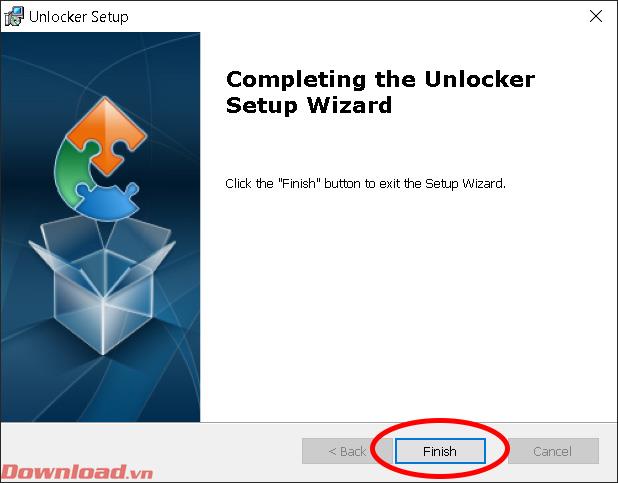
Πώς να χρησιμοποιήσετε το Unlocker
Ο τρόπος χρήσης του Unlocker είναι επίσης πολύ απλός, ακολουθείτε τα παρακάτω βήματα ένα προς ένα:
Μετά την εγκατάσταση, ανοίξτε την εφαρμογή και, στη συνέχεια, επιλέξτε το αρχείο ή το φάκελο που θέλετε να διαγράψετε στο παράθυρο διαλόγου που εμφανίζεται. Αφού επιλέξετε, κάντε κλικ στο OK .

Ένα παράθυρο διαλόγου μικρών επιλογών συνεχίζει να εμφανίζεται, επιλέγουμε την εντολή Διαγραφή στο αριστερό μενού και, στη συνέχεια, κάνουμε κλικ στο OK για επιβεβαίωση.
Εάν διαγραφεί με επιτυχία, θα εμφανιστεί ένα μήνυμα: Το αντικείμενο διαγράφηκε. Κάντε κλικ στο OK για να το απενεργοποιήσετε.

Έτσι, με μερικά απλά βήματα, μπορείτε να διαγράψετε δεδομένα που δεν επιτρέπουν τη διαγραφή.
Σας εύχομαι επιτυχία!
Ανακαλύψτε πώς να ρυθμίσετε το χρώμα κελιού Excel ανάλογα με μια συνθήκη χρησιμοποιώντας VBA.
Οδηγίες για την κοπή εικόνων σε κύκλους στο PowerPoint. Ανακαλύψτε πόσο απλά μπορείτε να κόψετε φωτογραφίες σε κύκλους για εντυπωσιακές παρουσιάσεις.
Μάθετε πώς να κάνετε εναλλαγή από πληκτρολόγια LTR σε RTL στο Microsoft Word.
Μάθετε πώς να χρησιμοποιήσετε διαφορετικές γραμματοσειρές στο Discord. Οι επιλογές γραμματοσειρών είναι ποικίλες και πλούσιες.
Κορυφαίες εφαρμογές κοπής ήχων κλήσης στο Android για τη δημιουργία μοναδικών ήχων κλήσης. Ανακαλύψτε τις καλύτερες επιλογές για να προσαρμόσετε το τηλέφωνό σας.
Οδηγίες για την αλλαγή του ονόματος της ομάδας συνομιλίας στο Facebook Messenger. Αυτή τη στιγμή στην ομαδική συνομιλία του Facebook Messenger, μπορούμε εύκολα να αλλάξουμε το όνομα της ομάδας συνομιλίας.
Ανακαλύψτε πώς να επαναφέρετε διαγραμμένες αναρτήσεις στο Facebook εύκολα και γρήγορα. Μαθαίνετε όλες τις λεπτομέρειες για την ανάκτηση διαγραμμένων αναρτήσεων
Οδηγίες για την ακρόαση μουσικής στους Χάρτες Google Επί του παρόντος, οι χρήστες μπορούν να ταξιδέψουν και να ακούσουν μουσική χρησιμοποιώντας την εφαρμογή Google Map στο iPhone. Σήμερα, το WebTech360 σας προσκαλεί
Οδηγίες για τη χρήση του LifeBOX - Η διαδικτυακή υπηρεσία αποθήκευσης της Viettel, το LifeBOX είναι μια νέα διαδικτυακή υπηρεσία αποθήκευσης της Viettel με πολλά ανώτερα χαρακτηριστικά
Πώς να ενημερώσετε την κατάσταση στο Facebook Messenger, το Facebook Messenger στην πιο πρόσφατη έκδοση παρείχε στους χρήστες μια εξαιρετικά χρήσιμη δυνατότητα: αλλαγή








